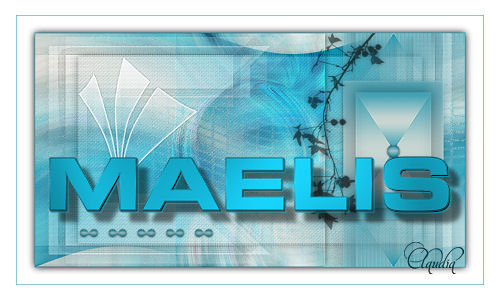 |
Deze tutorial is auteursrechtelijk beschermd door Linette, alle rechten voorbehouden.
Elke verspreiding, zonder voorafgaande schriftelijke toestemming is geheel verboden.
Elke gelijkenis met een andere tutorial is puur toeval.
Deze les is geschreven in PSP X3 op 21-08-2013.
Ik heb de persoonlijke toestemming van Linette om haar lessen te vertalen uit het Frans.
Wil je deze vertaling linken, dan moet je Linette daarvoor persoonlijk toestemming om vragen!!!
Ik ben alleen maar de vertaler, de auteursrechten liggen volledig bij Linette.
Merci beaucoup Linette, que je pouvez traduire vos leçons
en Néerlandais
Claudia.
Wat hebben we nodig voor deze les :
-
De materialen uit het rar-bestand.
-
PSP 15, maar de les kan ook in een eerdere versie gemaakt worden.
- Ik heb de les ook in PSP 13 gemaakt.
De gebruikte filters in deze les :
- Filters Unlimited 2.0 : Hier.
- Bkg Designers sf10 IV - @BlueBerrie Pie : Hier.
- Bkg Designer sf10 I - ALFs Border Mirror Bevel : Zelfde link als hierboven.
- AP [Lines] - Lines - SilverLining : Hier.
- Toadies - What Are You? : Hier en Hier.
- Eye Candy 5 : Impact - Glass : Hier.
(Importeer de filtesr Bkg Designer(s) in het filter Filters Unlimited 2.0)
De materialen voor deze les kan je downloaden door op onderstaande button te klikken :
Klik op de onderstaande banner van Linette om naar de originele les te gaan :
 |
Steek de brushe in de juiste map van jouw PSP.
In deze les worden de volgende kleuren gebruikt :
#1291AD  #DDDCD5
#DDDCD5  #000000
#000000  #FFFFFF
#FFFFFF 
Zet je Voorgrondkleur op de kleur : #1291AD.
en je Achtergrondkleur op : #DDDCD5.
Maak een Voorgrondkleur verloop met deze instellingen :
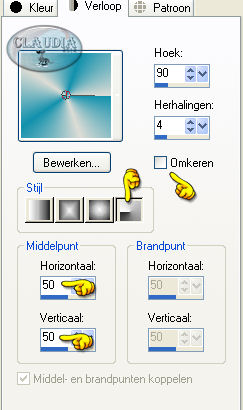 |

1. Open uit de materialen het bestand :alpha_Maelis.
Dit is geen leeg bestand, de selecties zitten in het alfakanaal.
Venster - Dupliceren (of gebruik de sneltoetsen SHIFT + D).
Sluit het originele bestand, we weken verder op het duplicaat.
Vul de laag van het bestand met het Verloop.
Aanpassen - Vervagen - Gaussiaanse vervaging en zet het getal van Bereik op : 25%

2. Lagen - Nieuwe rasterlaag.
Selecties - Alles selecteren.
Open uit de materialen de tube : woman__739exclusif_bycrealine_aout_2013.
Bewerken - Kopiëren.
Bewerken - Plakken in selectie.
Minimaliseer de tube voor later in de les.
Selecties - Niets selecteren.
Effecten - Afbeeldingseffecten - Naadloze herhaling :
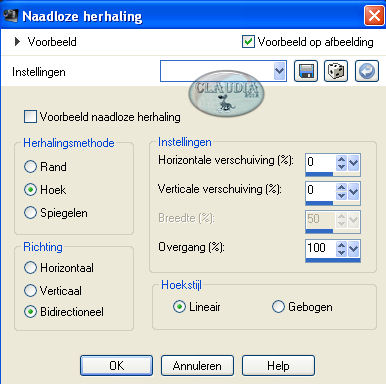 |
Aanpassen - Vervagen - Radiaal vervagen :
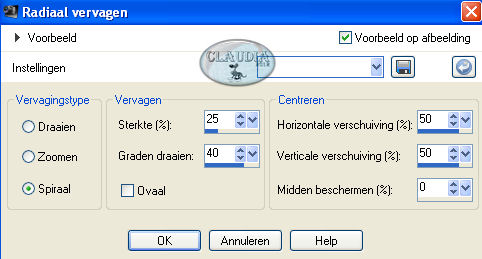 |
Effecten - Afbeeldingseffecten - Naadloze herhaling maar nu met deze instellingen :
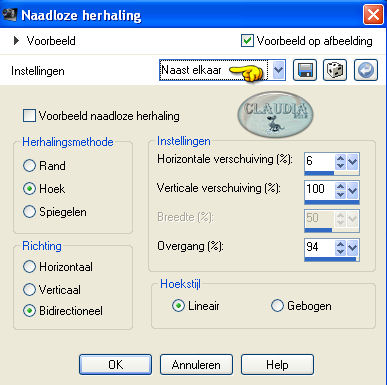 |
Lagen - Eigenschappen en zet de Mengmodus van deze laag op : Zacht licht.
Aanpassen - Scherpte - Nog scherper.

3. Lagen - Dupliceren (= Kopie van Raster 2).
Afbeelding - Vrij roteren :
 |
Afbeelding - Formaat wijzigen met : 60%, formaat van alle lagen wijzigen NIET aangevinkt.
Lagen - Eigenschappen en zet de Mengmodus van deze laag op : Overlay
of Luminantie (afhankelijk van jou gekozen kleuren) en de Laagdekking op : 80%.
Effecten - Vervormingseffecten - Bolvorm :
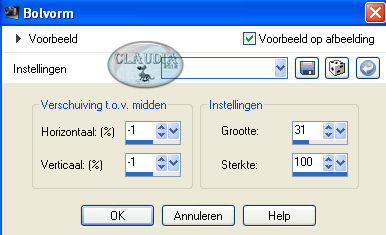 |
Effecten - Randeffecten - Accentueren.

4. Lagen - Nieuwe rasterlaag.
Selecties - Selectie laden/opslaan - Selectie laden uit alfkanaal :
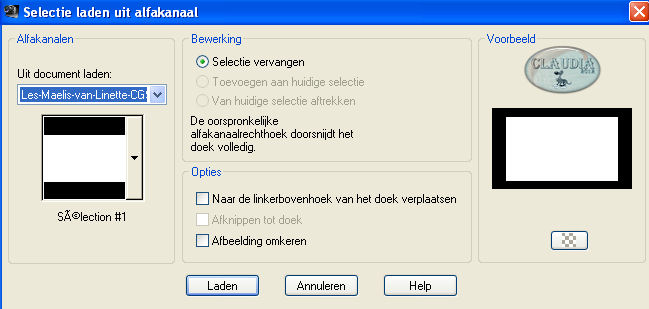 |
Activeer je Vlakvulling (= emmertje) en zet de Dekking hiervan op 30% :
 |
Vul de selectie met de lichte Achtergrondkleur : #DDDCD5.
Effecten - 3D Effecten - Slagschaduw :
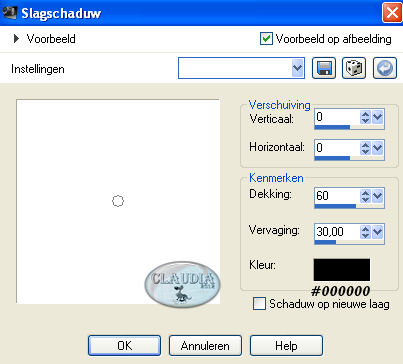 |
Selecties - Niets selecteren.
Effecten - Textuureffecten - Weefpatroon :
 |
Lagen - Eigenschappen en zet de Mengmodus van deze laag op : Luminantie (oud).

5. Acitveer de onderste laag in je Lagenpallet (= Raster 1)
Effecten - Textuureffecten - Mozaïek - antiek :
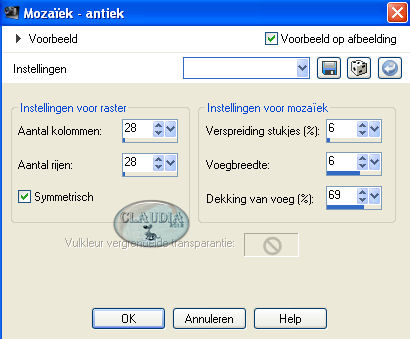 |
Aanpassen - Scherpte - Verscherpen.
Effecten - Vervormingseffecten - Golf :
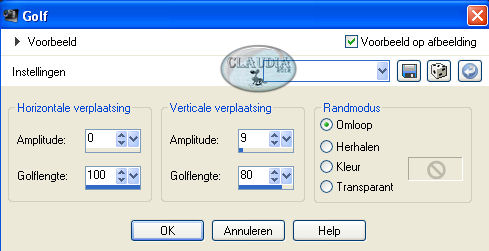 |

6. Activeer de bovenste laag in je Lagenpallet (= Raster 3)
Lagen - Nieuwe rasterlaag.
Ga naar je Kleurenpallet en verander het verloop naar het verloop "Fading Background" of
"Vervagende Achtergrond" (of Corel_06_026) :
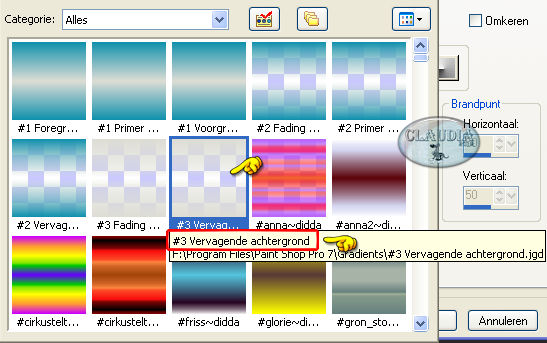 |
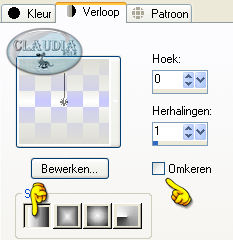 |
Selecties - Selectie laden/opslaan - Selectie laden uit alfakanaal :
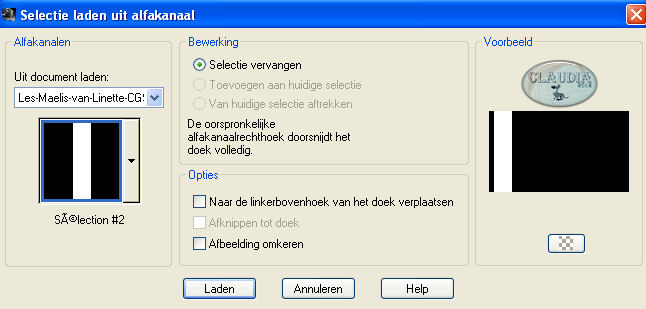 |
Vul de selectie met het nieuwe verloop, de Dekking van de vlakvulling blijft op 30% staan.
Selecties - Niets selecteren.
Effecten - Insteekfilters - <I.C.NET Software> - Filters Unlimited 2.0 -
&<Bkg Designers sf10 IV> - @BlueBerrie Pie :
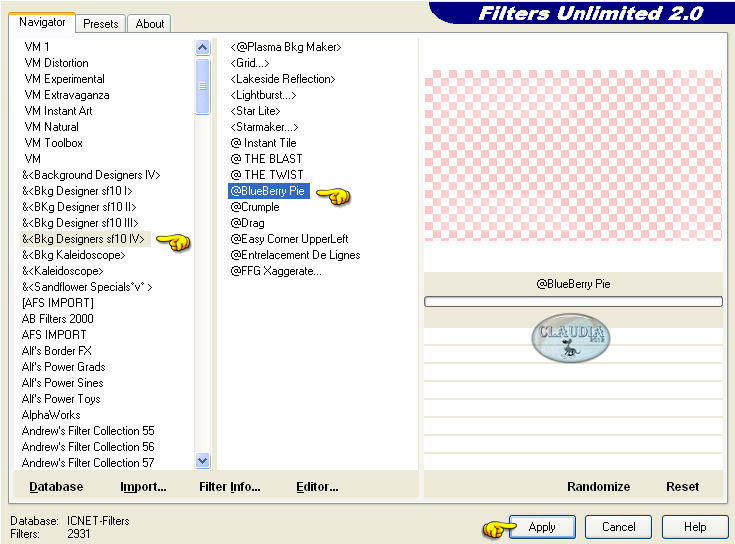 |
Lagen - Eigenschappen en zet de Mengmodus van deze laag op : Hard licht
en zet de Laagdekking tussen de 65 à 90%.
Effecten - Insteekfilters - AP [Lines] - Lines - SilverLining :
![Instellingen filter AP [Lines] - Lines - SilverLining](../../images/Vertaalde_Lessen/Linette/Maelis/Plaatje21.jpg) |
Lagen - Schikken - Omlaag.
Effecten - 3D Effecten - Slagschaduw : dezelfde instellingen als eerder
maar zet alleen de Dekking op 30%.

7. Raster 4 is nu de actieve laag.
Lagen - Dupliceren (= Kopie van Raster 4)
Effecten - Insteekfilters - Toadies - What Are You? :
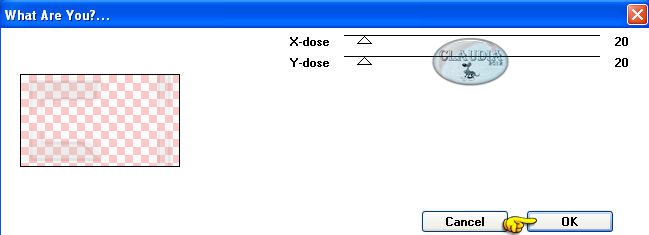 |
Aanpassen - Scherpte - Nog scherper.

8. Op dit punt aangekomen hebben we nu dit :
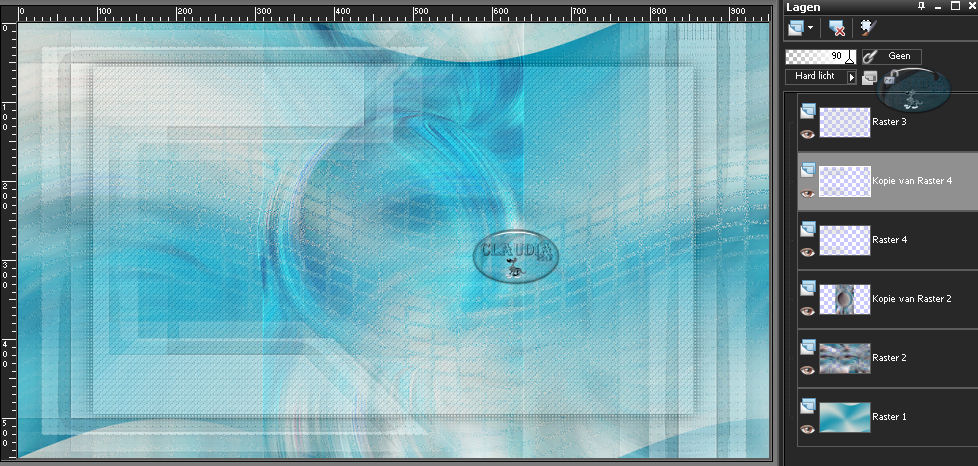 |

9. Activeer de bovenste laag in je Lagenpallet (= Raster 3)
Ga naar je Kleurenpallet en verander het Verloop naar het verloop "Voorgrond-achtergrond"
(of Corel_06_029) :
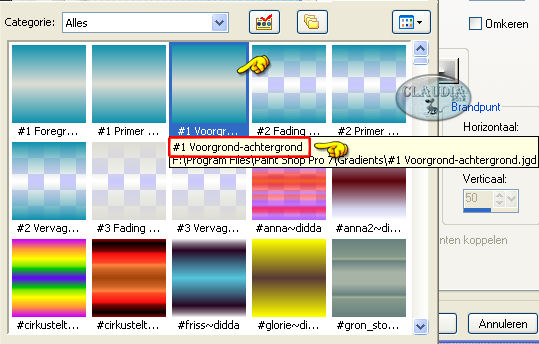 |
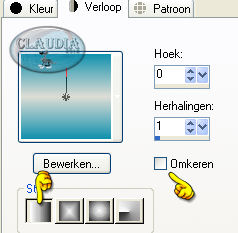 |
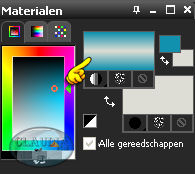 |
Lagen - Nieuwe rasterlaag.
Selecties - Selectie laden/opslaan - Selectie laden uit alfakanaal :
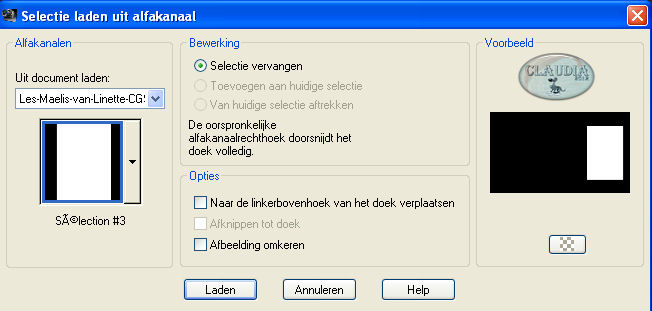 |
Activeer je Vlakvulling (= emmertje) en zet het getal van Dekking terug op 100% !!!
Vul de selectie met het nieuwe verloop.
Aanpassen - Vervagen - Gaussiaanse vervaging : de instelling staat goed.
Selecties - Wijzigen - Inkrimpen met : 30 px.
Effecten - Insteekfilters - <.I.C.NET Software> - Filters Unlimited 2.0 -
&<Bkg Designer sf10 I> - ALFs Border Mirror Bevel :
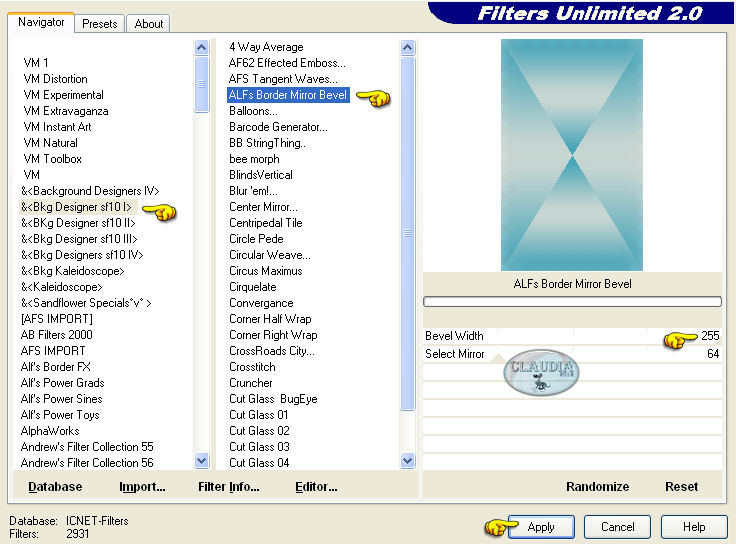 |
Effecten - 3D Effecten - Slagschaduw : met dezelfde instellingen als eerder,
maar zet hier de Dekking op 40% en de Vervaging op 50%.
Aanpassen - Scherpte - Nog scherper.
Selecties - Niets selecteren.
Afbeelding - Formaat wijzigen met : 90%, formaat van alle lagen wijzigen NIET aangevinkt.
Lagen - Dupliceren.
Effecten - Afbeeldingseffecten - Naadloze herhaling :
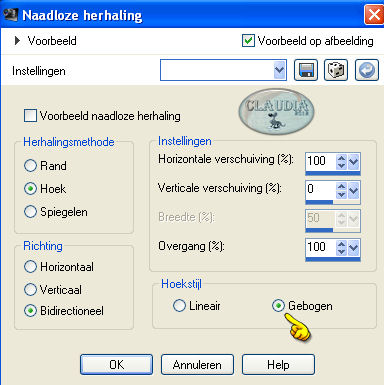 |
Effecten - 3D Effecten - Slagschaduw : met dezelfde instellingen als eerder,
maar zet hier de Vervaging op 30%.
Lagen - Schikken - Omlaag.
Effecten - Textuureffecten - Lamellen :
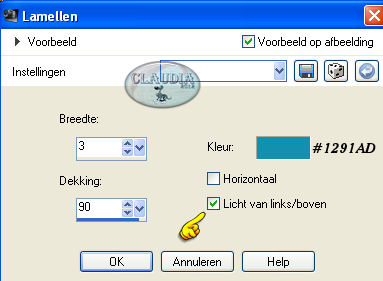 |
Activeer de bovenste laag in je Lagenpallet (= Raster 5)
Effecten - 3D Effecten - Slagschaduw :
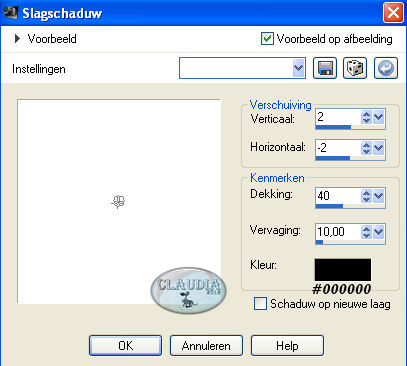 |
Lagen - Samenvoegen - Omlaag samenvoegen.
Effecten - Afbeeldingseffecten - Verschuiving :
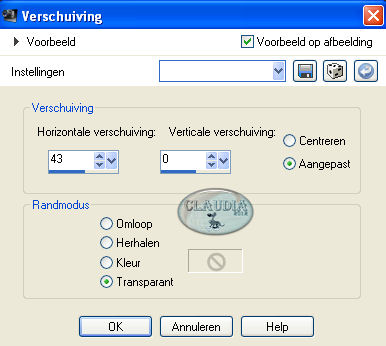 |

10. Open uit de materialen het element : déco_Maelis_1_Crealine.
Bewerken - Kopiëren.
Bewerken - Plakken als nieuwe laag.
Plaats het element aan de linkerkant op je werkje :
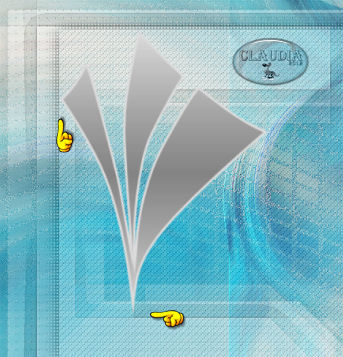 |
Lagen - Eigenschappen en zet de Mengmodus van deze laag op : Hard licht.
Effecten - 3D Effecten - Slagschaduw :
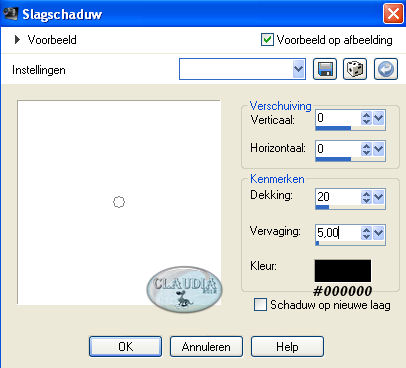 |
Aanpassen - Scherpte - Verscherpen.

11. Lagen - Nieuwe rasterlaag.
Selecties - Selecties laden/opslaan - Selectie laden uit alfkanaal :
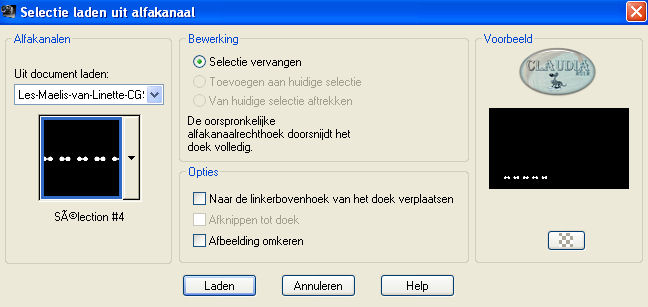 |
Vul de selectie met het Verloop.
Effecten - Insteekfilters - Alien Skin Eye Candy 5 : Impact - Glass :
 |
Selecties - Niets selecteren.

12. Lagen - Nieuwe rasterlaag.
Selecties - Selectie laden/opslaan - Selectie laden uit alfkanaal :
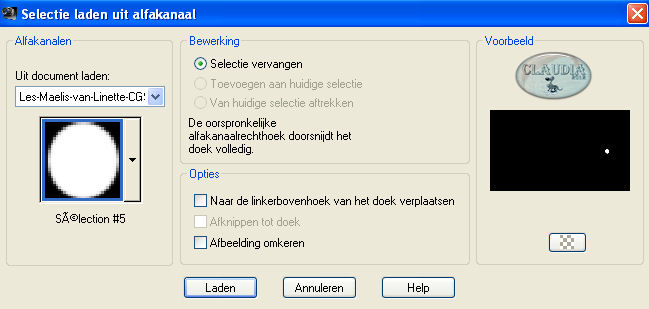 |
Vul de selectie met het Verloop.
Effecten - Insteekfilters - Alien Skin Eye Candy 5 : Impact - Glass : de instellingen staan nog goed.
Selecties - Niets selecteren.
Aanpassen - Scherpte - Verscherpen.

13. Open uit de materialen het element : element_1_Maelis.
Bewerken - Kopiëren.
Bewerken - Plakken als nieuwe laag.
Met het Selectiegereedschap (witte pijltje) of via de sneltoets K op je toetsenbord,
verplaats je het element zodat het hier komt te staan :
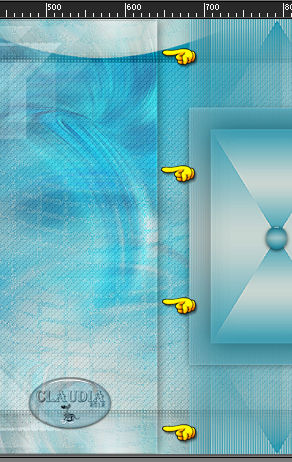 |

14. Lagen - Nieuwe rasterlaag.
Ga naar je Kleurenpallet en zet de Voorgrondkleur op de zwarte kleur : #000000.
Activeer je Penseelgereedschap (= brushe) en zoek de brushe "pinceau_Maelis_crealine" :
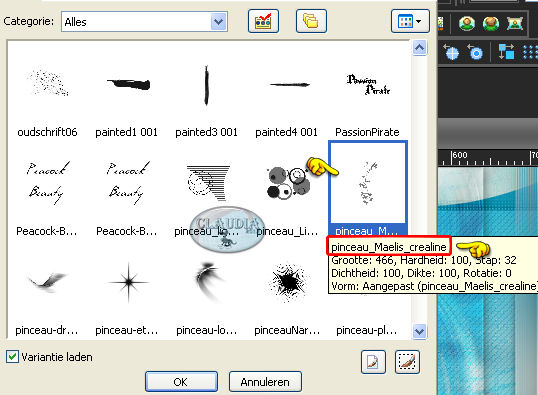 |
 |
Stempel de brushe met je zwarte Voorgrondkleur zoals op het voorbeeld :
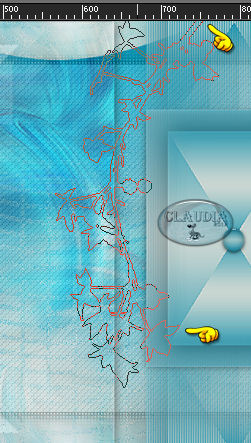 |
Effecten - 3D Effecten - Slagschaduw : met dezelfde instellingen als eerder,
maar zet hier de Dekking op 60% en de Vervaging op 19%.
Effecten - Randeffecten - Accentueren.

15. Zo ziet ons Lagenpallet er nu uit :
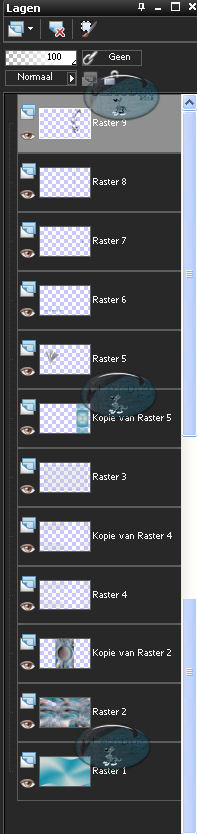 |

16. Afbeelding - Randen toevoegen :
1 px met de blauwe kleur (= 1ste kleur) : #1291AD.
40 px met de witte kleur : #FFFFFF.
Activeer je Toverstaf met deze instellingen :
 |
Selecteer nu de witte rand van 40 px.
Selecties - Omkeren.
Effecten - 3D Effecten - Slagschaduw : met dezelfde instellingen als eerder,
maar zet hier de Dekking op 100% en de Vervaging op 25%.
Selecties - Niets selecteren.
Afbeelding - Randen toevoegen :
1 px met de blauwe kleur (= 1ste kleur) : #1291AD.
35 px met de witte kleur : #FFFFFF.

17. Maximaliseer opnieuw de tube : woman__739exclusif_bycrealine_aout_2013
(die we in het begin van de les geminimaliseer hadden).
Bewerken - Kopiëren.
Bewerken - Plakken als nieuwe laag.
Afbeelding - Formaat wijzigen met : 75%, formaat van alle lagen wijzigen NIET aangevinkt.
Aanpassen - Scherpte - Verscherpen.
Plaats de tube zoals op het voorbeeld op je werkje :
 |
Effecten - 3D Effecten - Slagschaduw :
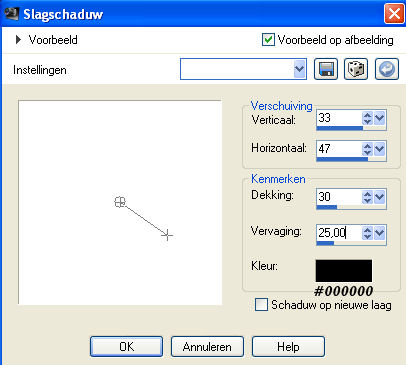 |

Afbeelding - Randen toevoegen : 1 px met de blauwe kleur : #1291AD.
Afbeelding - Formaat wijzigen naar 1000 px breedte (of de grootte die je zelf wilt nemen)
Aanpassen - Scherpte - Verscherpen.
Sla je werkje nu op als JPG en dan is deze mooie les van Linette klaar ☺
Alle lessen van Linette staan geregistreerd bij TWI.




